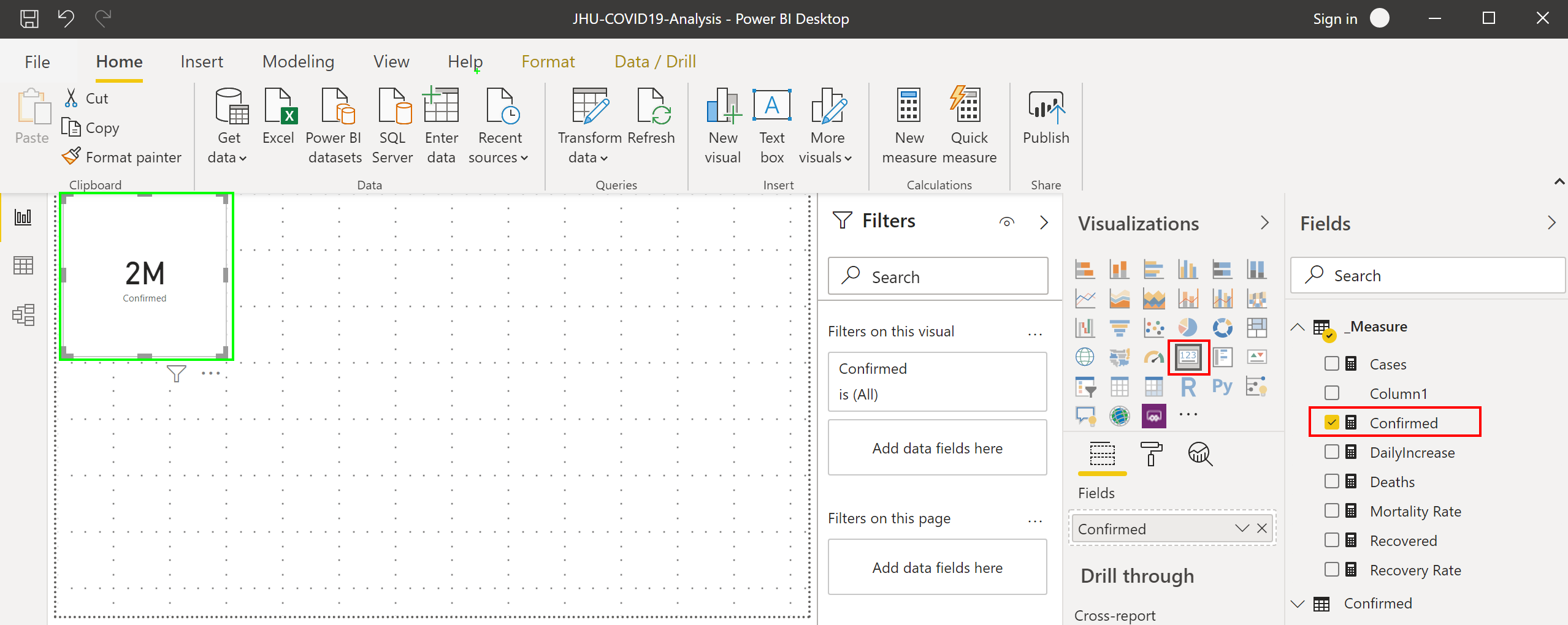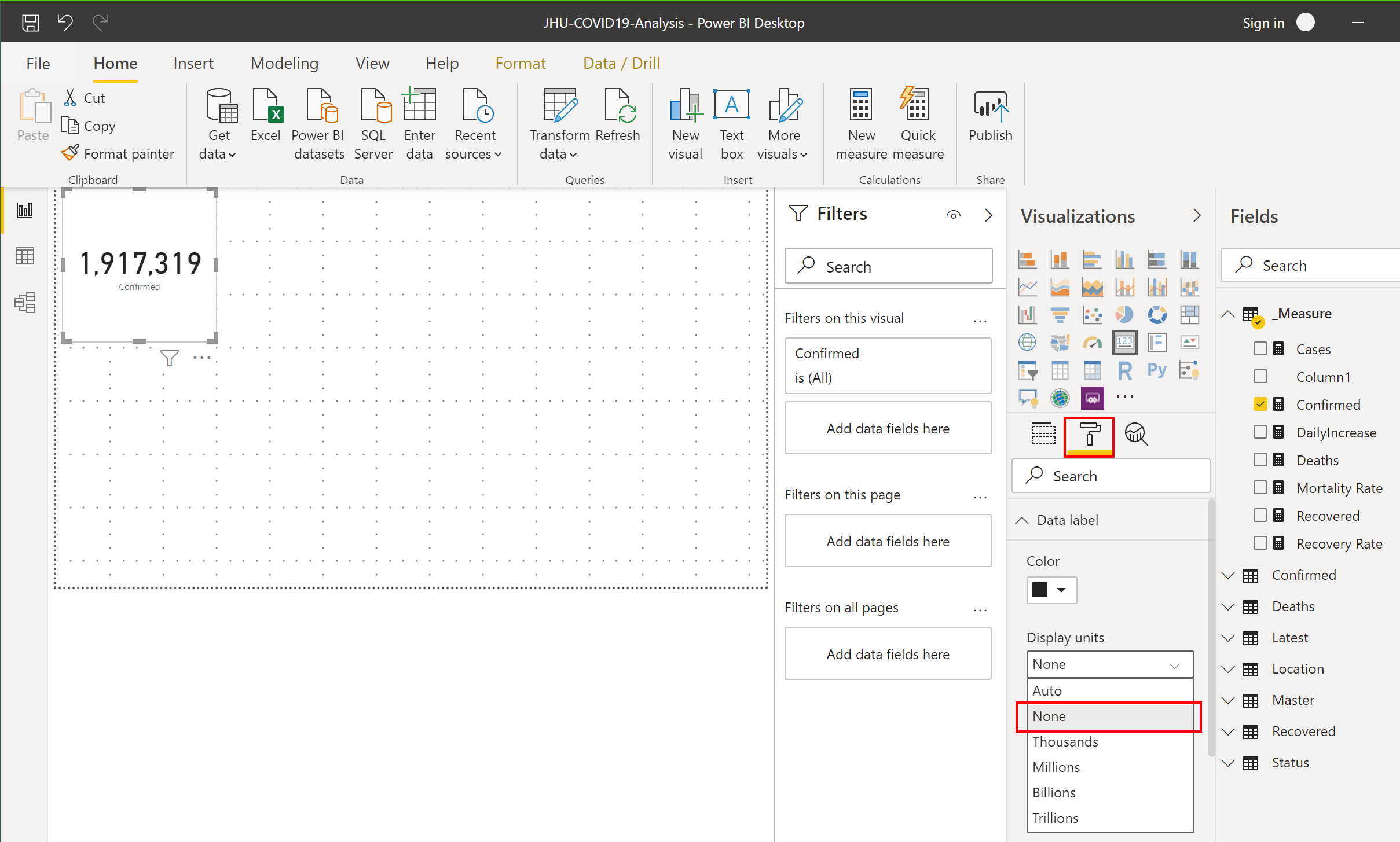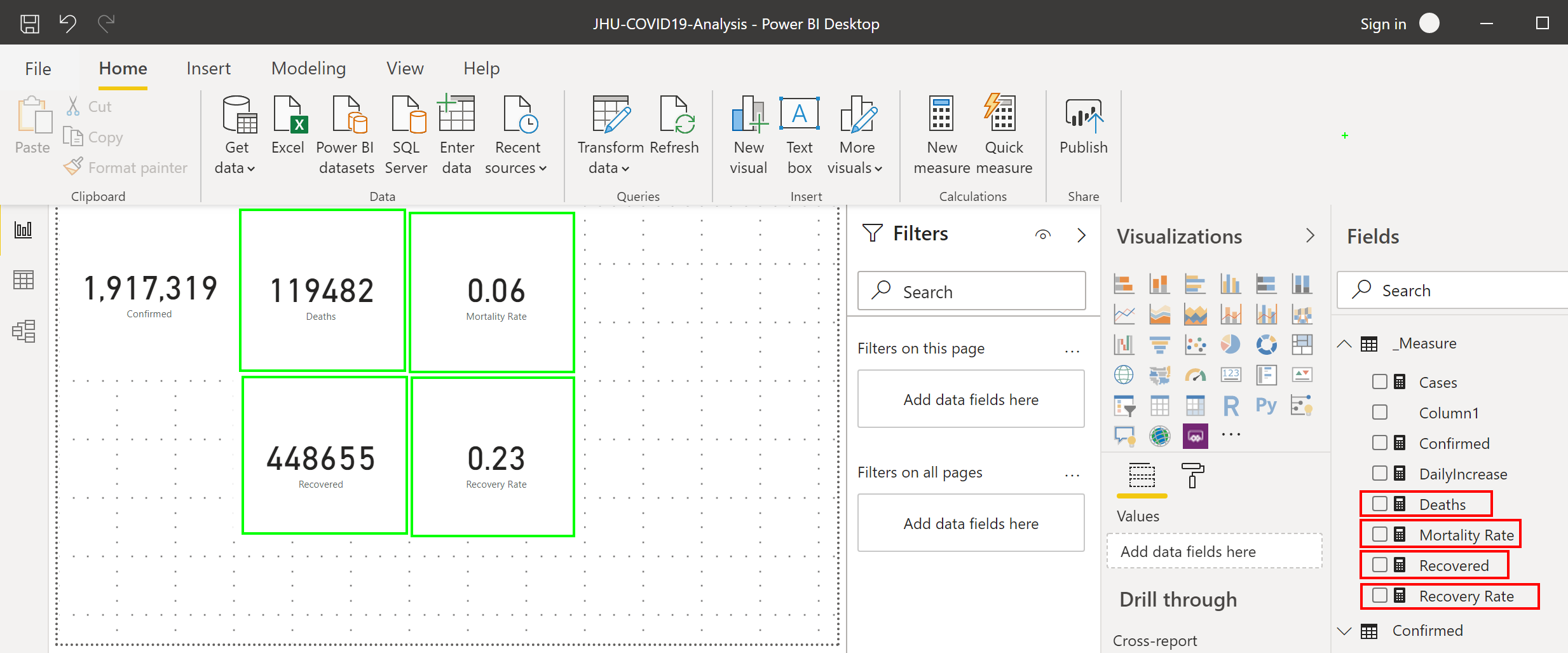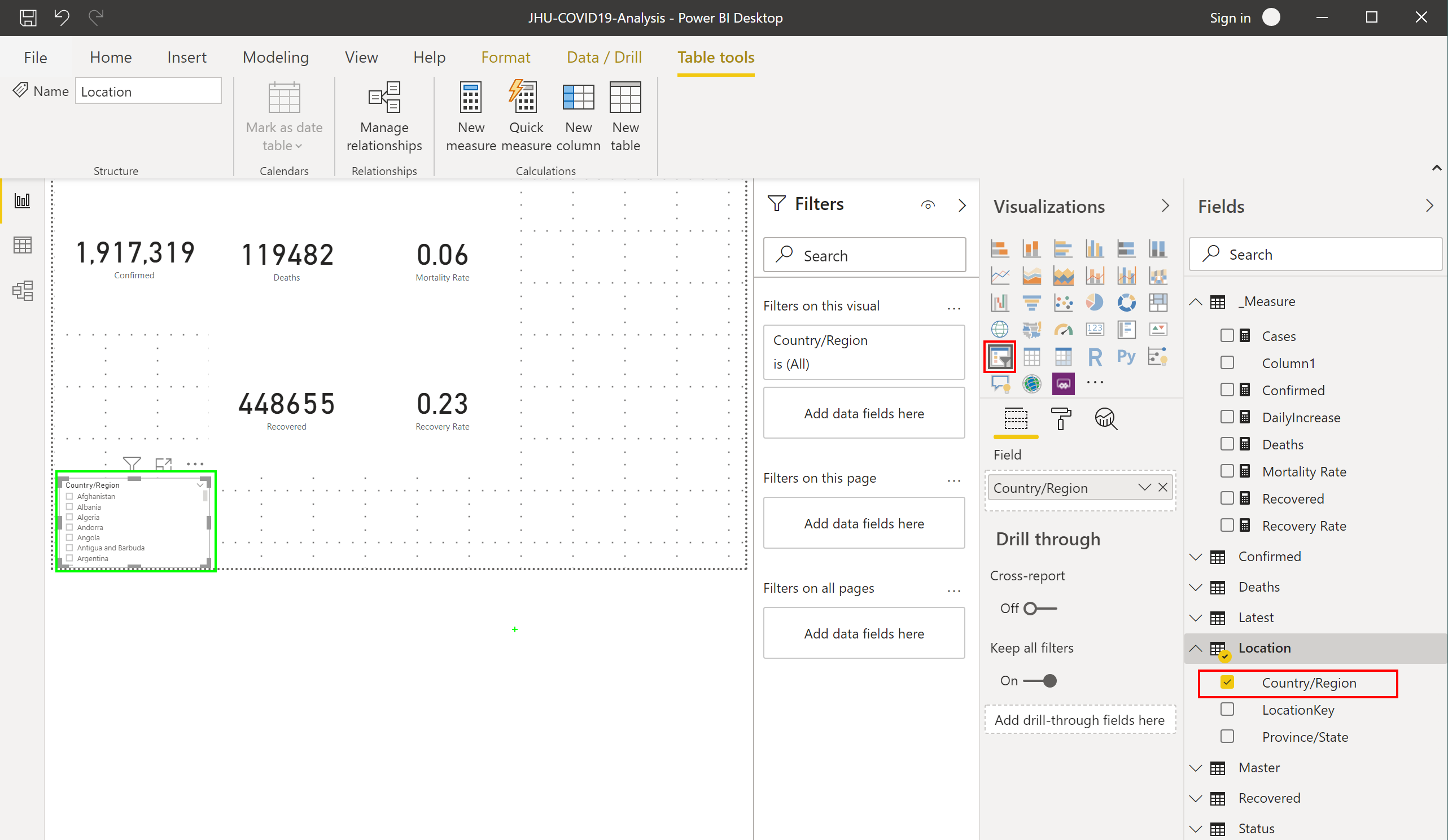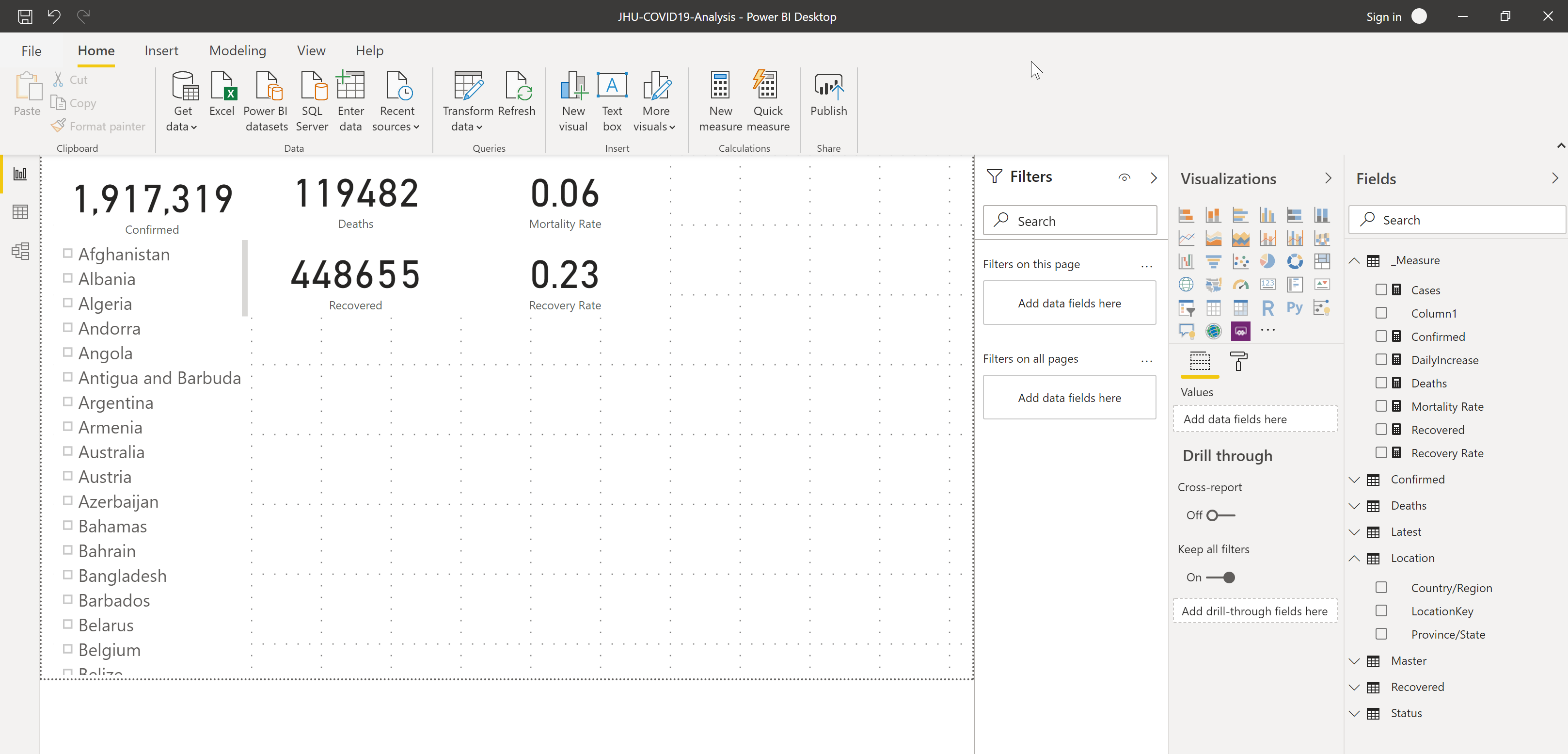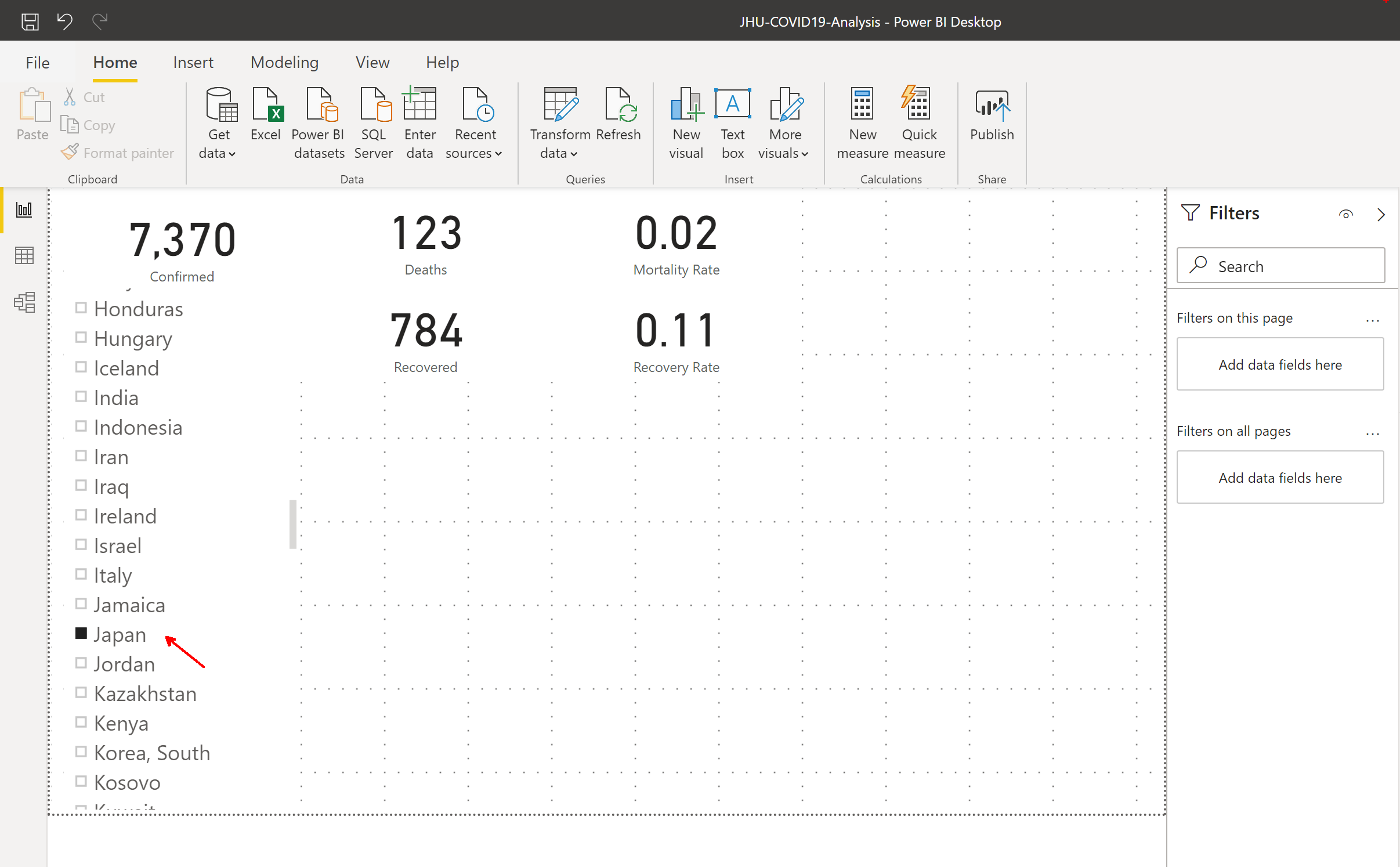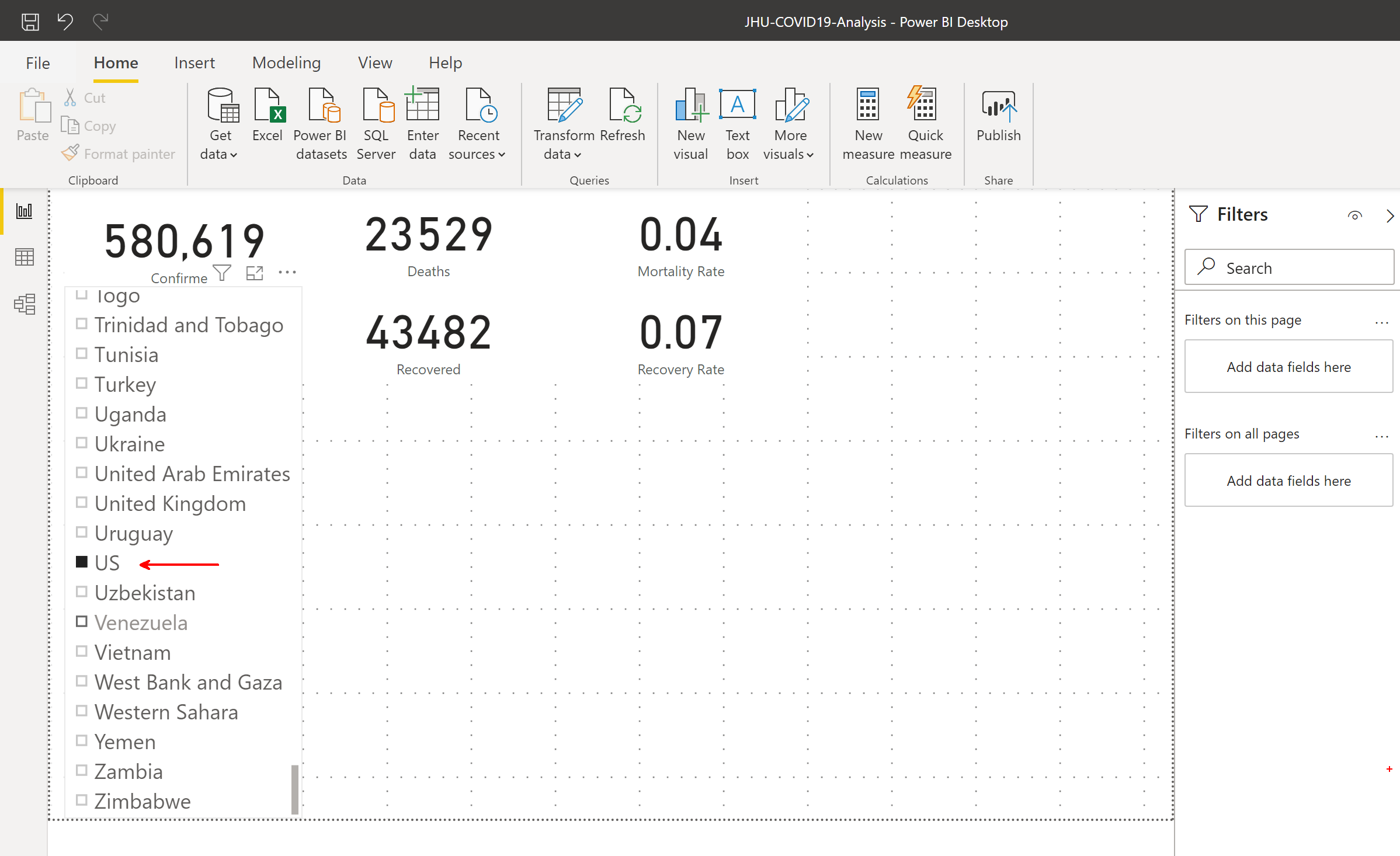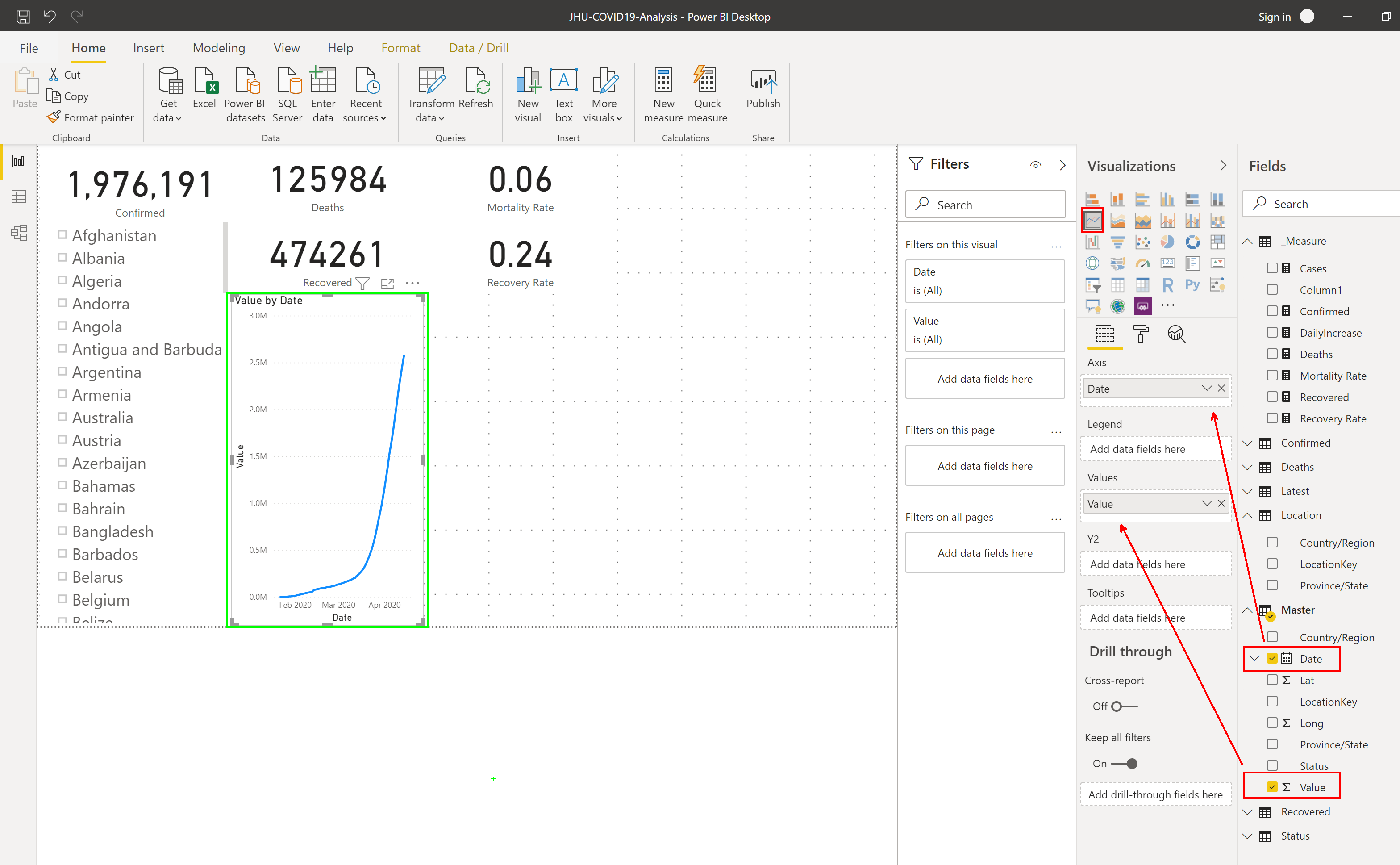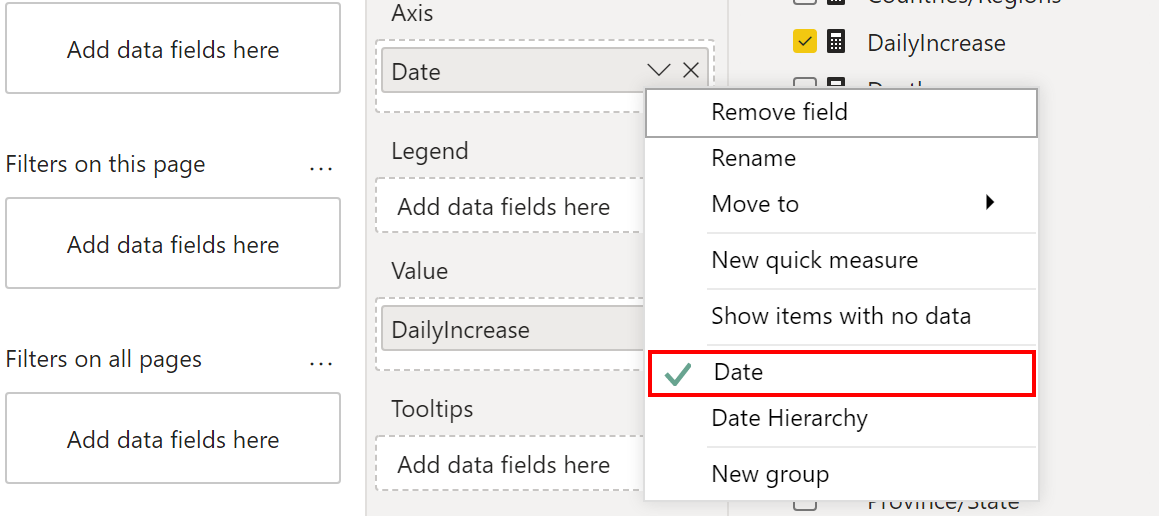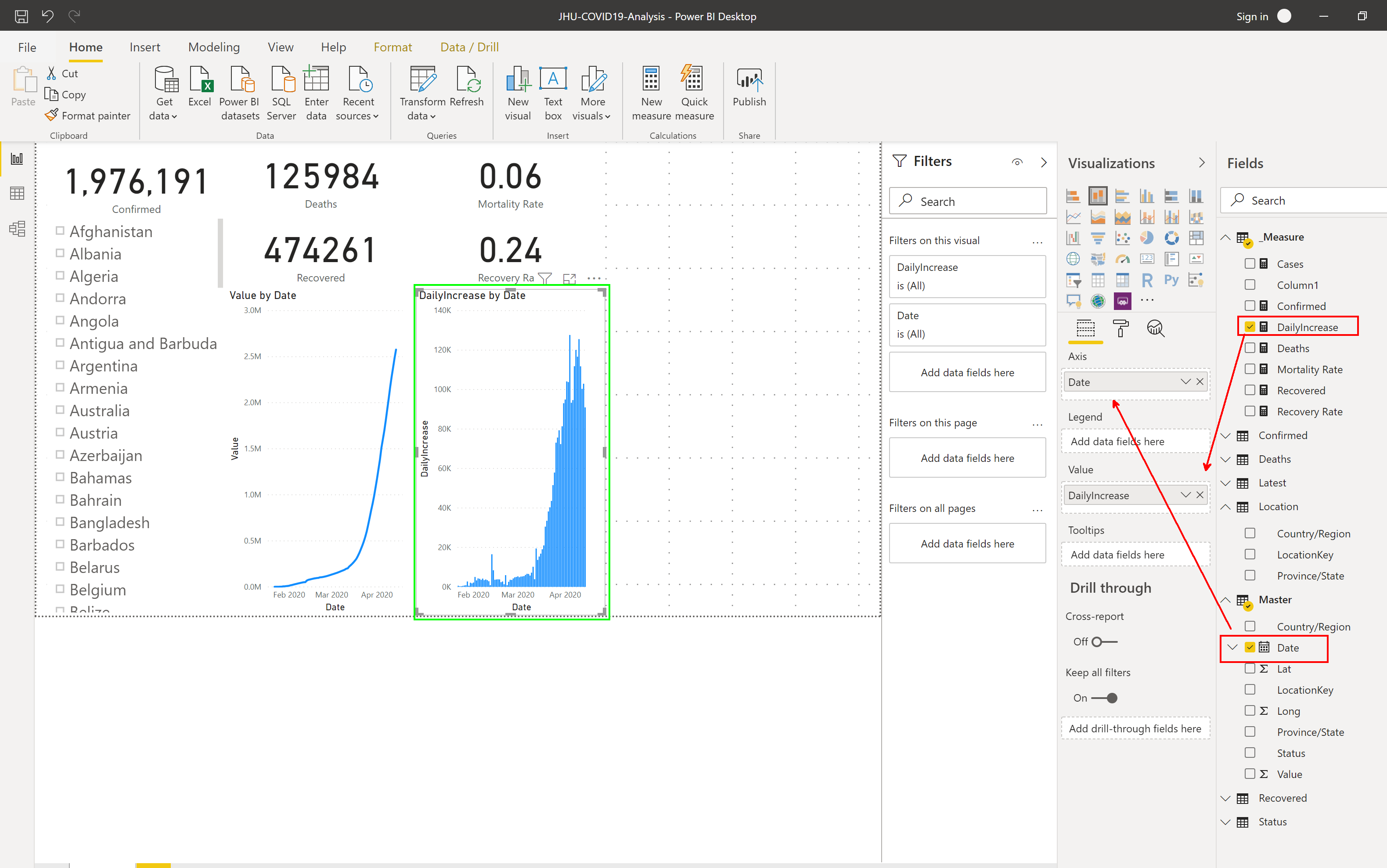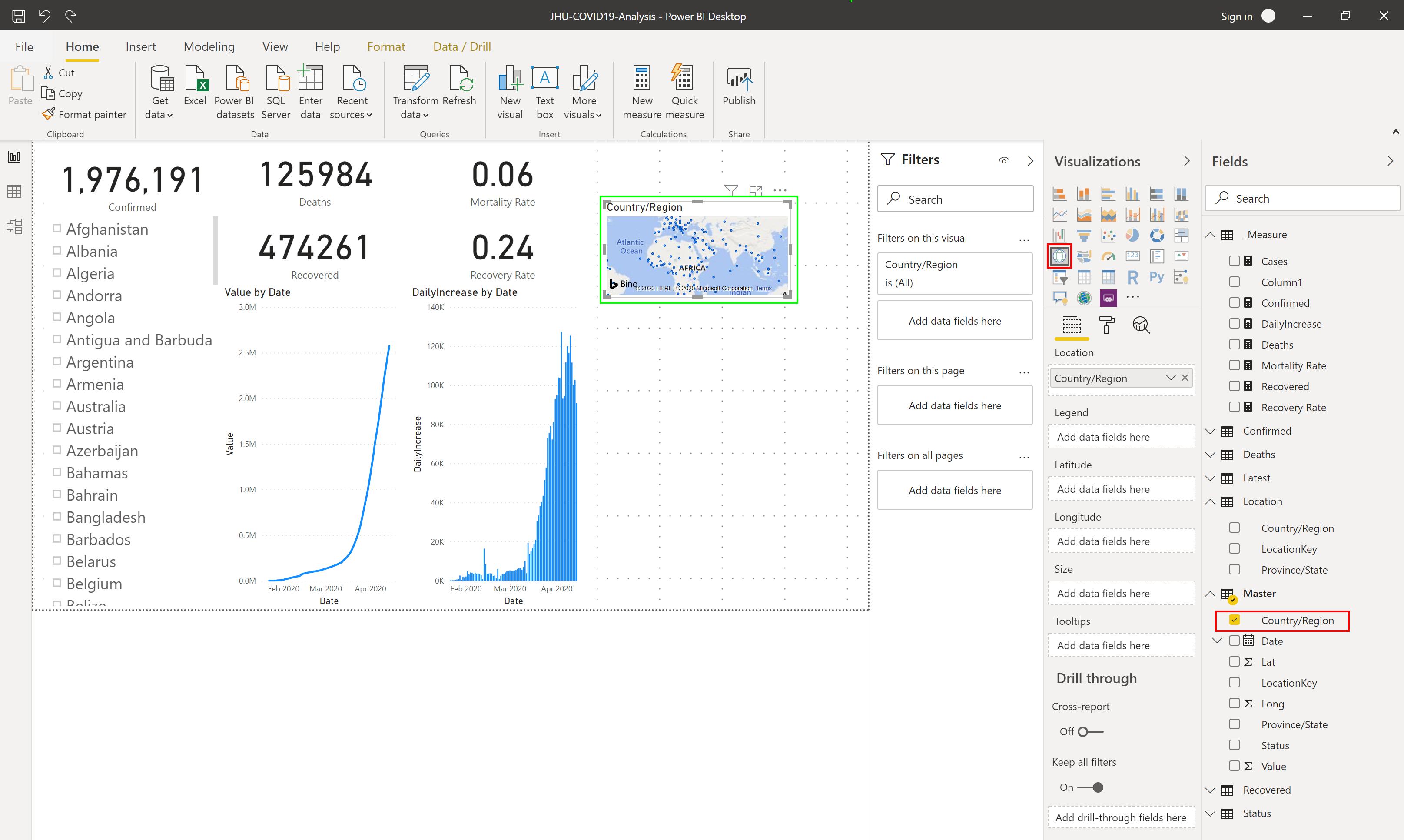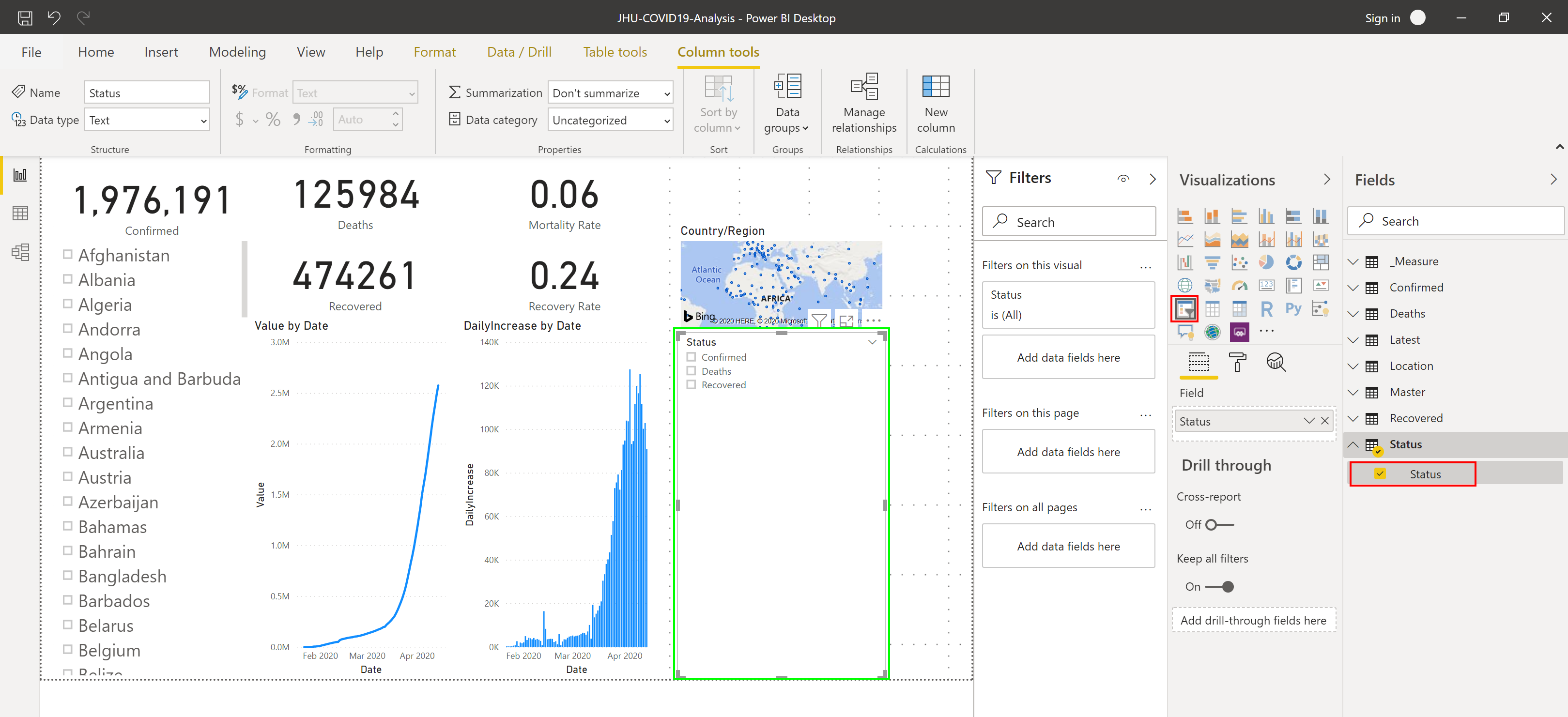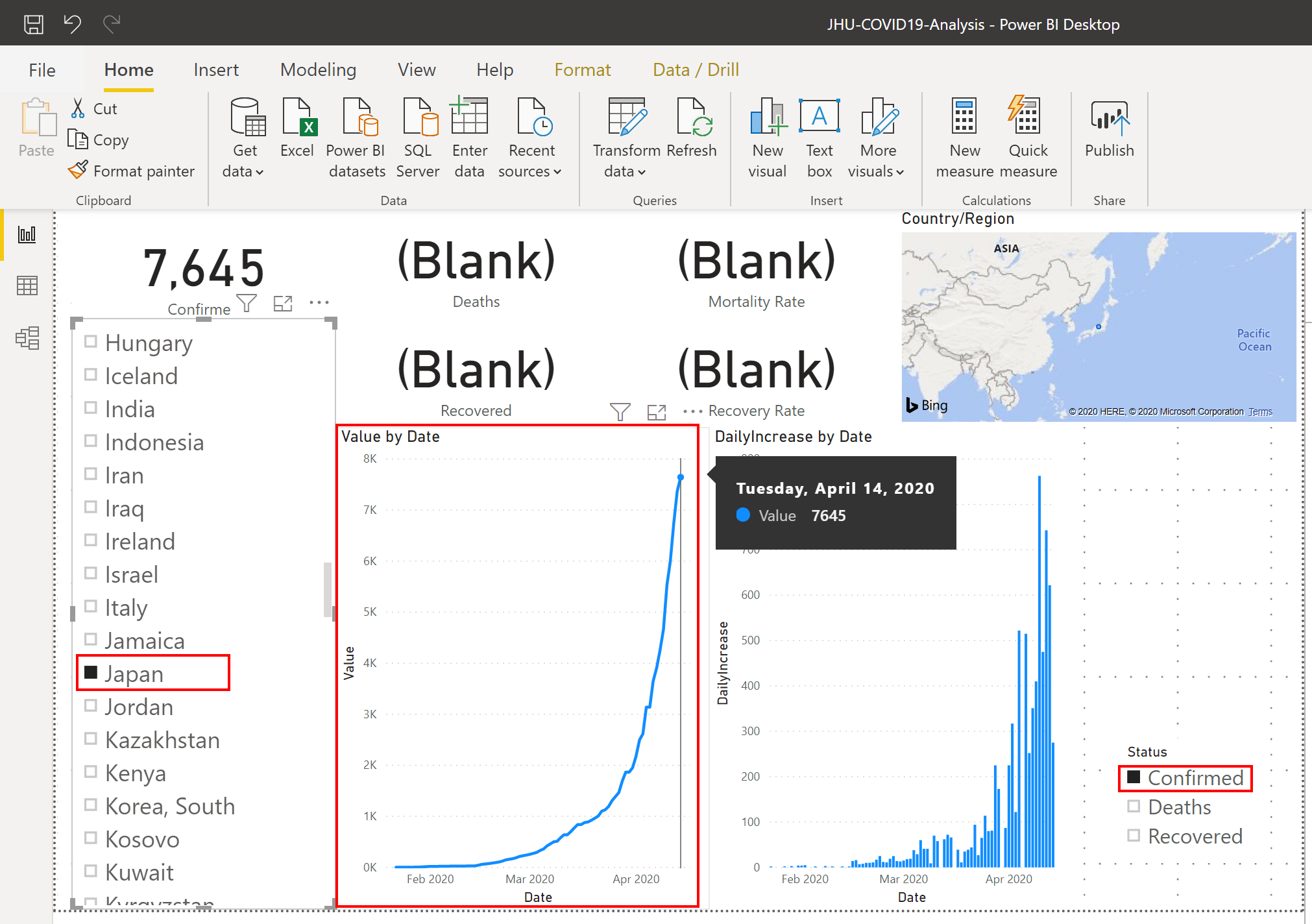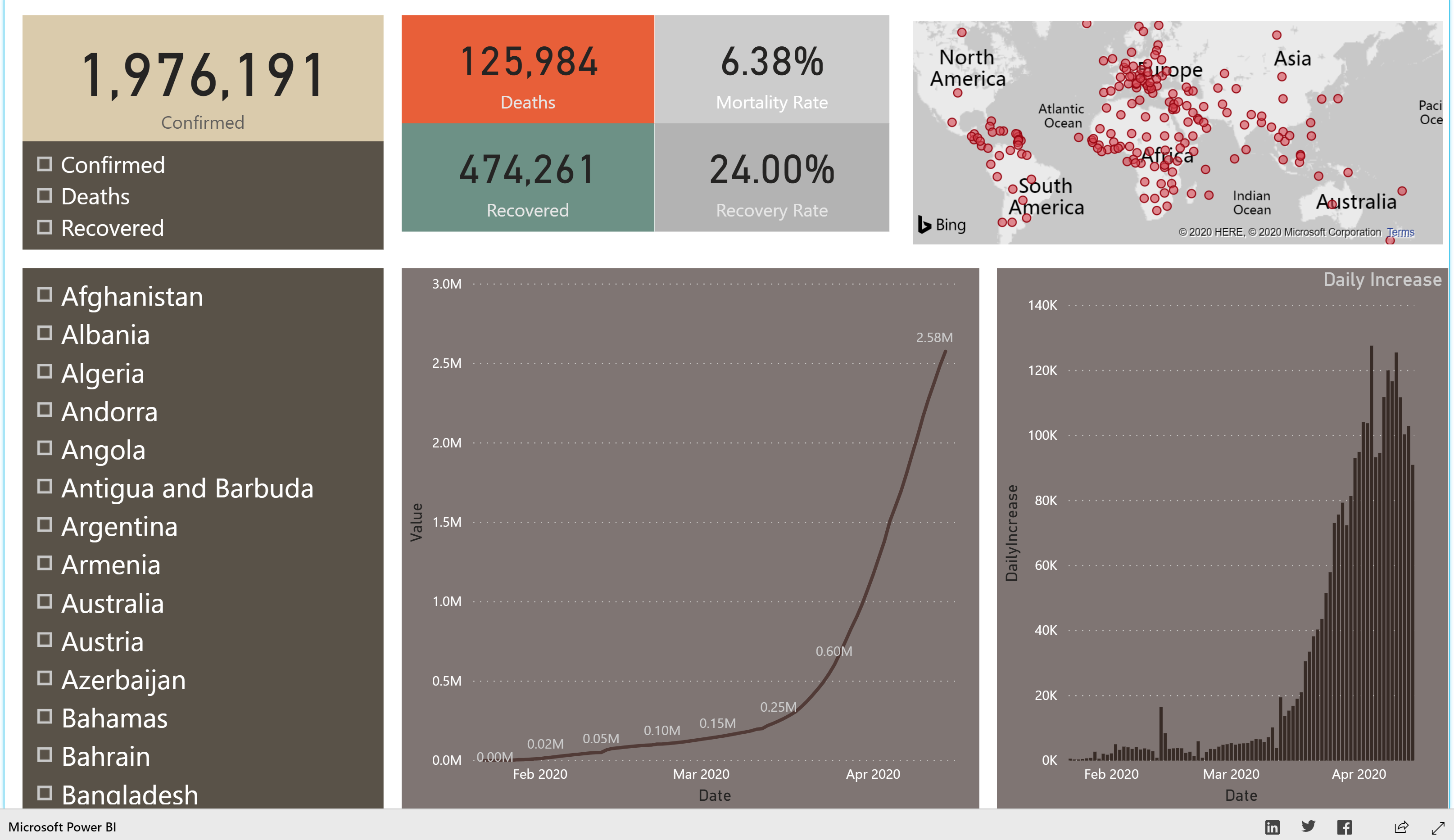前回の記事(4/5)のまとめ
前回の記事では「集計情報」としてデータを可視化するために以下のメジャーを定義しました。
- Cases すべてのケース(感染確認数+死亡数+回復数)
- Confirmed 感染確認数
- Deaths 死亡数
- Recovered 回復数
- Mortality rate 死亡数/感染確認数
- Recovery rate 回復数/感染確認数
- Daily Increase 増加数/日
[追記] 完成したpbixファイルのリンク張っときます: https://github.com/yoshiwatanabe/powerbi/blob/master/JHU-COVID19-Analysis.pbix
今回の記事(5/5)のゴール
シリーズの最終回はPower BIのビジュアライゼーション機能を使って新型コロナウイルスに関連するデータを可視化します。
めざすユーザー体験は以下になります。
- ユーザが現時点での感染者数、死亡数、回復数を把握できる。
- ユーザが全世界ベースおよび個別の国・地域ベースでの感染者数、死亡数、回復数のトレンドを直感的に理解できる
- ユーザが全世界ベースおよび個別の国・地域ベースの毎日の増加を直感的に理解できる
これらの体験を実現するビジュアライゼーションはいくつもあると思いますが、私のPower BIのスキルが限定的なのでごく基本的なビジュアライゼーションになります。ここまでの記事でモデルとメジャーを作成出来た人は、自由にいろんなビジュアライゼーションを試してみてください。
とりあえず感染者数
おおよそのパンデミックの規模を示す(かもしれない)数値
赤枠で囲った部分をクリックして、緑枠のビジュアライゼーションが表示されます(以降、このパターンで手順を示します)
ところで2M(two million = 2百万)という表記ではなく、すべての桁を表示したい場合の設定は以下のようにします。
死亡数と死亡率、回復数と回復率
これは感染者数と同じ手順の繰り返し出来ます。
国(地域)ごとの数値を見れるようにする
ここまでは「全世界」を一括で見た場合のデータでしたが「日本だけの場合は?」とか「アメリカだけで見ると?」という疑問に答えられるように、データを一部を切り取る「スライサー」を加えます。
ちょっと小さすぎてよく分からないのでちょっとフォントサイズを調整して、レイアウトを整理します。
これで国・地域のスライサーが設置できました。
Japanを選ぶと日本の感染者数等が表示されます。
USを選ぶとアメリカ合衆国のデータが表示されます。
数値を時系列データとしてグラフにする
モデルではMasterテーブルが、日ごとにどの国・地域でどれだけの感染確認数、死亡数、そして回復数があるかをまとめています。このテーブルを時系列にビジュアライズしてみましょう。
ごく一般的な線グラフを使います。
注意: X軸を「日ごと」に表す場合、Hierarchy (階層=デフォルト設定)ではなく Dateとして使うように設定しなくてはなりません。今回加えるグラフは両方ともDateとして設定されています。
グラフが小さいですが、レイアウトは後回しにして、さらに「毎日の増加」を表すグラフを加えます。
毎日の増加を時系列データとしてグラフにする
位置情報として世界地図を加える
位置情報(Location)に関してはもっときちんとモデルやメジャーを作ったりMasterテーブルにある緯度経度を利用するこが出来るかもしれませんが、とりあえずそのまま世界地図を加えました。
感染確認数、死亡者数、回復数別にデータを見るためのスライサーを加える
時系列グラフはすべてのデータをまとめているので、「感染確認数のみではどのように増えていっている?」や「死亡者数の増減トレンドはどうなっていますか?」といった疑問に答えることが出来ません。そこでStatusのスライサーを追加します。
またもやフォントが小さくてよく見えません。簡単にレイアウトを整理してみます。
スライサーは国・地域=日本、スタータス=感染確認数にしてみました。グラフもスライサーと連動して変わります。
機能的にはそろったのでもう少し整理してみます。
完成
まとめ
これからDAXをもっと勉強してもっと便利なメジャーを書けるようになりたいな!